最新下载
热门教程
- 1
- 2
- 3
- 4
- 5
- 6
- 7
- 8
- 9
- 10
win11麦克风有回音怎么调?win11更新后麦克风有回声的解决方法
时间:2025-08-04 11:00:02 编辑:袖梨 来源:一聚教程网
win11麦克风有回音怎么调?用户在使用电脑进行视频对话或者录制音频的时候都需要用到麦克风,但是有些win11用户发现自己的麦克风老是有回声,那么应该怎么消除呢?
win11麦克风回声消除方法分享:
方法一:
首先点击进入win11的“设置”
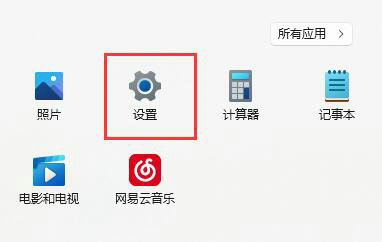
然后点击“声音”选项。
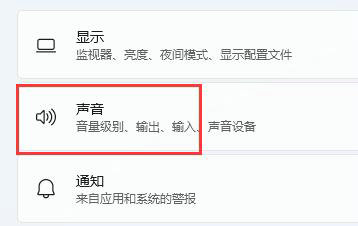
接着向下滑动,点击“高级”下的“更多声音设置”
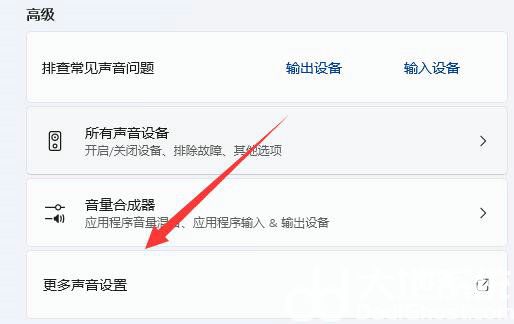
然后进入“录制”,右键麦克风,点击进入“属性”面板。
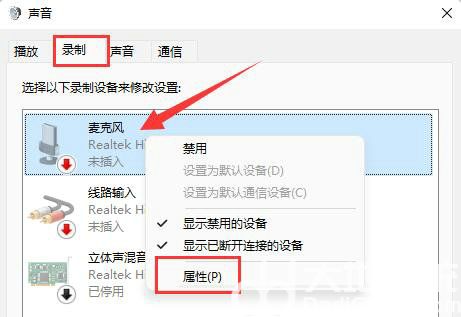
最后在“侦听”选项下,取消勾选“侦听此设备”,再点击保存即可解决。
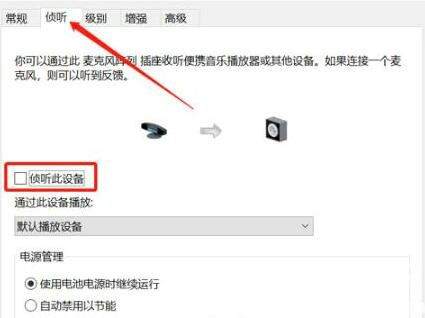
方法二:
1、在上述第四步中,如果其中启用了多个麦克风。
2、可以右键禁用掉其中不需要的麦克风,也可以解决。
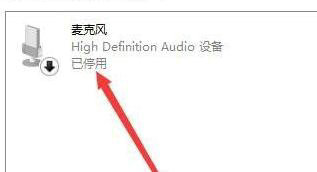
以上这篇文章就是win11麦克风回声消除方法分享。
相关文章
- 抖音网页版花屏闪屏画面闪烁异常怎么解决-实用修复方案 12-14
- 天堂漫画官网入口-首页官方正版直连 天堂漫画官网首页-正版授权直达 12-14
- 巅峰极速日服纯净官网入口-极速日服官方正版入口 12-14
- 四六级考试官网登录通道-全国大学英语四六级报名系统 12-14
- 1元10抖币极速充值官网入口-抖币充值iOS用户独享通道 12-14
- 学习通网页版登录入口 官方免费在线使用学校通 12-14














